在日常使用电脑时,我们常常会存储一些重要的文件,比如个人照片、工作文档、财务记录等。这些文件可能包含了很多敏感信息,所以如何防止它们被他人随意访问就变得非常关键。本文将为你介绍几种常见的文件夹和文件加密方法,让你的数据更安全,隐私不外泄。

一、使用Windows自带的加密功能
Windows操作系统自带了一种简单的文件加密方法,名为EFS(加密文件系统)。EFS允许用户加密特定文件或文件夹,使得这些文件只有登录到加密用户账户后才能被访问。
使用步骤:
1、右键点击要加密的文件或文件夹,选择“属性”。
2、在“常规”选项卡中,点击“高级”按钮。
3、在“高级属性”窗口中,勾选“加密内容以保护数据”复选框,点击“确定”。
4、然后再点击“应用”,根据提示选择是只加密该文件夹还是连同其子文件夹一并加密。
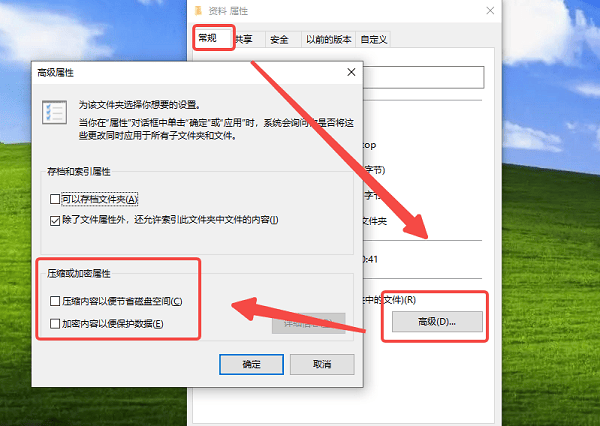
这种方法虽然简单,但仅对当前用户有效,其他账户或用户无法直接访问加密的内容。不过,需要注意的是,EFS加密并不适用于Windows家庭版。
二、使用第三方加密软件
专业的加密软件可以快速完成文件夹加密,同时后续访问也比较便捷,百页窗支持自定义专属私密空间,以加密形式记录、保存并保护用户的私密文件,是保护个人数据的理想选择。
使用步骤:

1、首先点击上方按钮,下载安装软件后打开,然后在电脑上打开百页窗,选择“私密空间”。
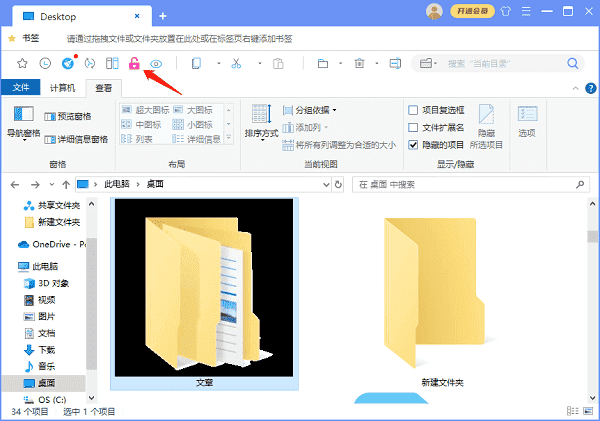
2、选择需要加密的文件夹,点击“下一步”进行“设置密码”。
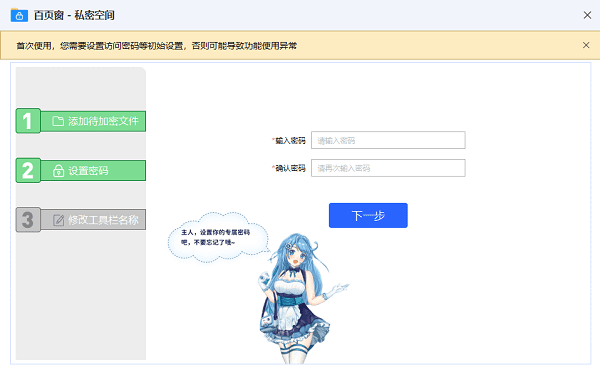
3、输入密码后,接着设置工具栏的名称,最后点击“确定”完成设置。
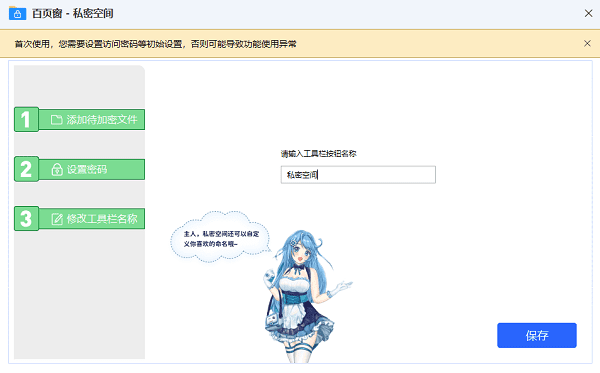
三、使用BitLocker加密整个磁盘
如果需要更高的安全性,BitLocker是一个更强大的工具。它可以加密整个硬盘驱动器,而不仅仅是某个特定的文件夹或文件。这意味着硬盘上的所有文件都会被加密,只有使用正确的密码或恢复密钥才能解锁访问。
使用步骤:
1、打开“控制面板”,点击“系统和安全”,找到“BitLocker驱动器加密”。
2、选择你想要加密的驱动器,点击“启用 BitLocker”。
3、根据提示,选择使用密码或智能卡来解锁驱动器。
4、BitLocker还会要求你保存恢复密钥,可以将其保存到文件或打印出来,以防忘记密码。
5、选择加密模式,现代电脑可以选择新型加密模式,而老设备应选择兼容模式。
6、加密完成后,每次启动电脑或连接外部驱动器时都需要输入密码才能访问数据。
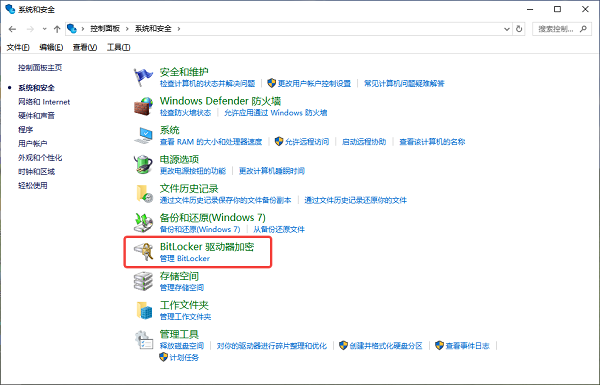
BitLocker是专业版和企业版Windows的功能,如果你使用的是Windows家庭版,可能需要考虑其他加密软件。
以上就是文件夹怎么加密,电脑文件加密的方法,希望对你有帮助。如果遇到网卡、显卡、蓝牙、声卡等驱动的相关问题都可以下载“驱动人生”进行检测修复,同时它还支持驱动下载、驱动安装、驱动备份等等,可以灵活的安装驱动。



